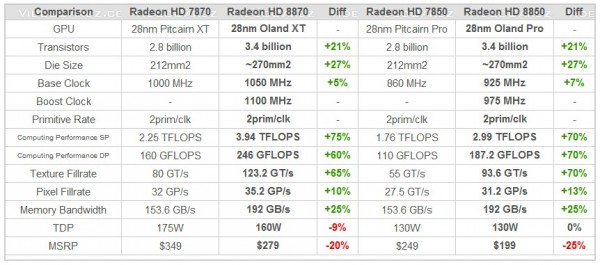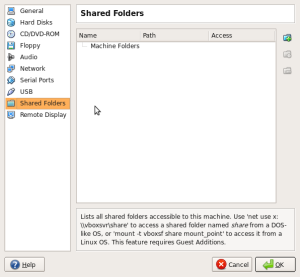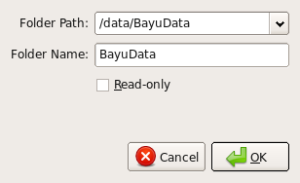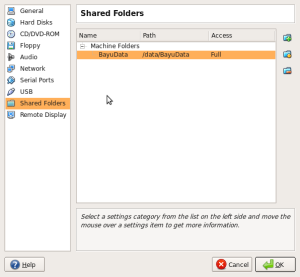Cisco router adalah Perlatan utama jaringan
untuk area luas atau di sebut juga WAN (Wide Area Network). Dengan cisco
router, informasi dapat diteruskan ke alamat- alamat yang berjauhan dan berada
di jaringan computer yang berlainan. untuk mempercepat proses data yang cepat
cisco router juga di lengkapi Central Processing Unit (CPU) seperti yang
digunakan di dalam komputer, di dalam CPU juga dilengkapi memory diantaranya
ROM, RAM, NVRAM dan FLASH, yang berguna untuk membantu kerjanya CPU , Selain
itu dilengkapi pula dengan sejumlah interface untuk berhubungan dengan dunia
luar dan keluar masuk data. Sistem operasi yang digunakan oleh cisco router
adalah Internetwork Operating System (IOS). untuk menkonfigurasi cisco router
mengunakan perintah-perintah configurasi seperti Disk Operating System (DOS)
atau UNIX .
Untuk kali ini akan membahas tingkat-tigkat
akses di cisco router yang menggunakan sistem opeasi Internetwork Operating
System (IOS) sebagai pengertian atau pemahaman awal di Cisco IOS mempunyai
penerjemah perintah (command interepter) yang disebut EXEC. Penerjemah perintah
EXEC ini menerima perintah yang diketik oleh pemakai dan mengeksekusi perintah
tersebut. Untuk menjaga keamanan konfigurasi router, EXEC dibagi atas beberapa
tingkat-tingkat akses berdasar kegunaannya. ada 4 tingakatan dalam pengunaanya
diantaranya :
User Exec Mode
Ini adalah tingkatan pertama yang dimasuki
setelah berhubungan dengan router dan menekan tombol Enter, ditandai oleh
Router> prompt. Tingkat ini dipakai hanya untuk kegunaan yang sangat
terbatas, misalnya untuk memeriksa status dari router. Kemampuannya untuk
memeriksa status dari router pun sangat terbatas. Perintah-perintah yang dapat
dijalankan di tingkat user exec mode ini antara lain adalah
Router>?
disable Turn off privileged commands
disconnect Disconnect an existing network connection
enable Turn on privileged commands
exit Exit from the EXEC
logout Exit from the EXEC
ping Send echo messages
resume Resume an active network connection
show Show running system information
ssh Open a secure shell client connection
telnet Open a telnet connection
terminal Set terminal line parameters
traceroute Trace route to destination
ketika sudah login untuk mengetahui perintah yang bisa di jalankan ketik
tanda seru (?) seperti contoh di atas
Privileged Exec
Mode
Dengan mengetikkan perintah enable dari user
exec mode, console akan meminta memasukkan password jika enable password atau
enable secret password telah dibuat. Setelah itu router akan masuk ke
privileged exec mode, yang ditandai dengan router# prompt. Pada tingkat
privileged mode ini konfigurasi-konfigurasi router dapat diperiksa dan juga
bisa masuk ke global configuration mode.
Perintah-perintah yang dapat dijalankan pada
tingkat ini adalah semua perintah di user exec mode ditambah dengan
perintah-perintah lain, seperti :
Router#?
Exec commands:
<1-99> Session number to resume
auto Exec level Automation
clear Reset functions
clock Manage the system clock
configure Enter configuration mode
connect Open a terminal connection
copy Copy from one file to another
debug Debugging functions (see also 'undebug')
delete Delete a file
dir List files on a filesystem
disable Turn off privileged commands
disconnect Disconnect an existing network connection
enable Turn on privileged commands
erase Erase a filesystem
exit Exit from the EXEC
logout Exit from the EXEC
mkdir Create new directory
more Display the contents of a file
no Disable debugging informations
ping Send echo messages
reload Halt and perform a cold restart
resume Resume an active network connection
rmdir Remove existing directory
setup Run the SETUP command facility
show Show running system information
ssh Open a secure shell client connection
telnet Open a telnet connection
terminal Set terminal line parameters
traceroute Trace route to destination
undebug Disable debugging functions (see also 'debug')
vlan Configure VLAN parameters
write Write running configuration to memory, network, or terminal
Global
Configuration Mode
Pada tingkat ini, hampir semua ragam
konfigurasi router dapat diolah. Cara masuk ke konfigurasi global yaitu dengan
mengetikkan perintah configuration terminal atau config t dari router#prompt .
Perintah-perintah pada tingkatan ini pada umumnya digunakan untuk mengubah
konfigurasi router secara global, perintah-perintahnya di antara lain :
Router#configure
Configuring from terminal, memory, or network [terminal]?
Enter configuration commands, one per line. End with CNTL/Z.
Router(config)#?
Configure commands:
aaa Authentication, Authorization and Accounting.
Access-list Add an access list entry
banner Define a login banner
boot Modify system boot parameters
cdp Global CDP configuration subcommands
class-map Configure Class Map
clock Configure time-of-day clock
config-register Define the configuration register
crypto Encryption module
do To run exec commands in config mode
enable Modify enable password parameters
end Exit from configure mode
exit Exit from configure mode
hostname Set system's network name
interface Select an interface to configure
ip Global IP configuration subcommands
ipv6 Global IPv6 configuration commands
line Configure a terminal line
logging Modify message logging facilities
login Enable secure login checking
mac-address-table Configure the MAC address table
no Negate a command or set its defaults
ntp Configure NTP
parser Configure parser
policy-map Configure QoS Policy Map
priority-list Build a priority list
privilege Command privilege parameters
queue-list Build a custom queue list
radius-server Modify Radius query parameters
router Enable a routing process
secure Secure image and configuration archival commands
security Infra Security CLIs
service Modify use of network based services
snmp-server Modify SNMP engine parameters
spanning-tree Spanning Tree Subsystem
tacacs-server Modify TACACS query parameters
username Establish User Name Authentication
zone FW with zoning
zone-pair Zone pair command
Interface
Configuration Mode
Interface configuration mode adalah suatu
mode yang digunakan untuk mengkonfigurasikan suatu interface tertentu.
interface adalah perintah yang digunakan untuk masuk ke interface configuration
mode. Misalnya jika ingin mengkonfigurasikan interface vlan1, maka dari global
configuration mode, pertama-tama router harus masuk ke interface configuration
mode dengan mengetikan perintah interface atau int seperti contoh dibawah ini:
Router(config)#interface vlan 1
sedangkan untuk mengetahui perintah-perintah yang bisa di gunakan
sebagai berikut :
Router(config-if)#?
Interface configuration commands:
arp Set arp type (arpa, probe, snap) or timeout
bandwidth Set bandwidth informational parameter
delay Specify interface throughput delay
description Interface specific description
exit Exit from interface configuration mode
ip Interface Internet Protocol config commands
ipv6 IPv6 interface subcommands
mac-address Manually set interface MAC address
no Negate a command or set its defaults
shutdown Shutdown the selected interface
Router(config-if)#
Perintah-perintah keyboard lainnya yaitu berupa shortcut, sebagai
berikut :
• Panah atas : Menampilkan perintah sebelumnya dari history buffer
• Tab : Melengkapi suatu perintah
• Ctrl+A : Memindahkan cursor ke permulaan baris
• Ctrl+B : Memindahkan kembali posisi kursor suatu karakter
• Ctrl+D : Menghapus karakter dimana kursor berada
• Ctrl+E : Memindahkan kursor ke akhir baris
• Ctrl+P : Menampilkan perintah sebelumnya dari history buffer
• Ctrl+U : Menghapus karakter sampai permulaan baris
• Ctrl+W : Menghapus data sebelumnya
• Ctrl+Z : Kembali ke privileged mode